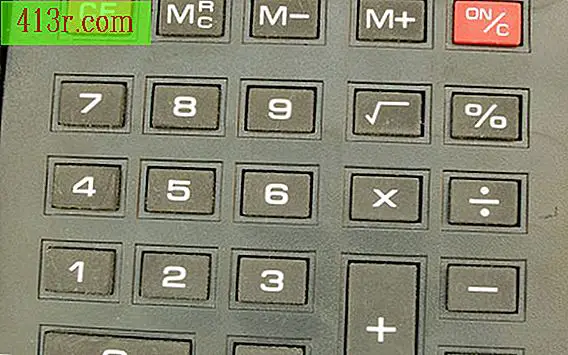Jak nastavit barvy RGB v aplikaci PowerPoint

Krok 1
Klikněte na objekt, který chcete změnit. Barevný nástroj v aplikaci PowerPoint je přístupný prostřednictvím barevného formátu každého objektu. Chcete-li například v textovém poli změnit barvu textu, klepněte na textové pole a zvýrazněte text.
Krok 2
Klepnutím na tlačítko změníte barvu daného objektu. Každý objekt má vlastní tlačítko pro změnu barev v aplikaci PowerPoint. Pokud například měníte barvu objektu, klikněte na tlačítko "Nástroje kreslení: Formát" a potom klikněte na tlačítko "Vyplnit tvar". Chcete-li změnit barvu textu, klikněte na kartu "Start" a potom klikněte na tlačítko "Barva písma".
Krok 3
Klikněte na "Další barvy" umístěné v dolní části nabídky pro výběr barev. Klikněte na kartu "Upravit". Zadejte hodnoty červené, zelené a modré v dolní části dialogového okna. Klikněte na "OK".